Pada kesempatan kali ini, kami akan menjelaskan sebuah artikel mengenai Cara memasang texture pack Minecraft pe android, bagi kamu yang ingin mengetahui tentang cara cara nya seperti apa silahkan untuk simak artikel berikut ini dengan baik:
Apa itu texture pack? texture pack adalah kumpulan file file yang mana dapat mengubah tampilan seperti item, blok, mobs dan juga GUI. Untuk pemasangannya sendiri sama hal nya seperti memasang shader yang dapat kamu lakukan melalui 2 cara yaitu mengekstrak dan juga mengganti nama formatnya.
Cara Memasang Texture Pack Minecraft Pe Android
Langsung saja berikut ini adalah cara cara yang bisa kamu lakukan untuk memasang texture pack pada game Minecraft pe android dengan dua cara:
1. Mengekstrak
a. Jika texture pack yang sudah kamu download sebelumnya masih dalam bentuk Zip, kamu bisa mengekstrak nya langsung kedalam sebuah folder atau kamu bisa memilih menyimpannya dalam penyimpanan yang sering kamu gunakan untuk menyimpan Minecraft seperti dalam SD card, setelah itu kamu pilih games, klik com.mojang dan terakhir resource -packs.
b. Jalankan Minecraft, namun jika kamu sudah memainkan game tersebut pastikan sebelumnya bahwa kamu sudah me-restart ulang game Minecraft agar texture pack yang telah kamu ekstrak tadi dapat terbaca oleh hp kamu.
c. Jika sudah, kamu bisa masuk kembali ke game Minecraft lalu kamu pilih menu settings dan juga menu global resource.
d. Dan kamu pilih My Packs dan kamu bisa langsung aktifkan texture pack nya.
e. Kamu akan kembali ke menu awal, namun jangan khawatir dimana kamu tinggal tunggu prosesnya hingga selesai. Setelah selesai maka kamu sudah berhasil memasang texture pack serta sudah siap kamu mainkan dengan baik dan pastinya nyaman.
Jika kamu menggunakan texture pack yang sudah di sebutkan di atas, maka tampilan dari GUI yang awal akan seperti mcpc di karenakan texture tersebut akan mengubah tampilan dari sebelumnya mcpe menjadi mcpc.
2. Mengganti nama format
Cara yang kedua untuk memasang texture pack pada game Minecraft adalah dengan cara mengganti nama format tersebut. Untuk cara caranya adalah sebagai berikut:
- Mengganti nama format zip pada texture pack ini menjadi mcpack namun jika texture pack yang sudah kamu download sudah berupa format mcpack maka kamu bisa langsung melakukan langkah ke 2 berikut ini.
- Klik texture pack yang sudah kamu ganti nama formatnya, maka secara otomatis akan membuka game Minecraft lalu tunggu proses pengunduhan teksturnya hingga selesai. Tetapi jika proses sudah berhasil namun muncul pop up di layar hp kamu, maka kamu tinggal pilih Minecraft dan klik selalu.
- Setelah pengunduhan texture ini berhasil, langkah selanjutnya sama seperti dengan langkah yang pertama yaitu masuk ke settings dan juga global resources. Setelah itu kamu tinggal pilih MY Pack lalutinggal aktifkan texture pack nya. Kamu tinggal kembali ke menu permainan dan kamu tunggu hingga proses pembuatan nya hingga selesai.
Itulah cara yang bisa kamu lakukan untuk memasang texture pack pada Minecraft, jika cara yang pertama tidak bisa kamu lakukan kamu bisa mencoba cara yang ke dua. Dan juga jika cara yang ke dua tidak bisa kamu lakukan kamu bisa mengikuti cara yang pertama.
Akhir kata
Itulah kesimpulan dari artikel yang kita sampaikan mengenai cara memasang texture pack Minecraft pada pe android. Semoga apa yang disampaikan bisa membantu dan bermanfaat terimakasih.






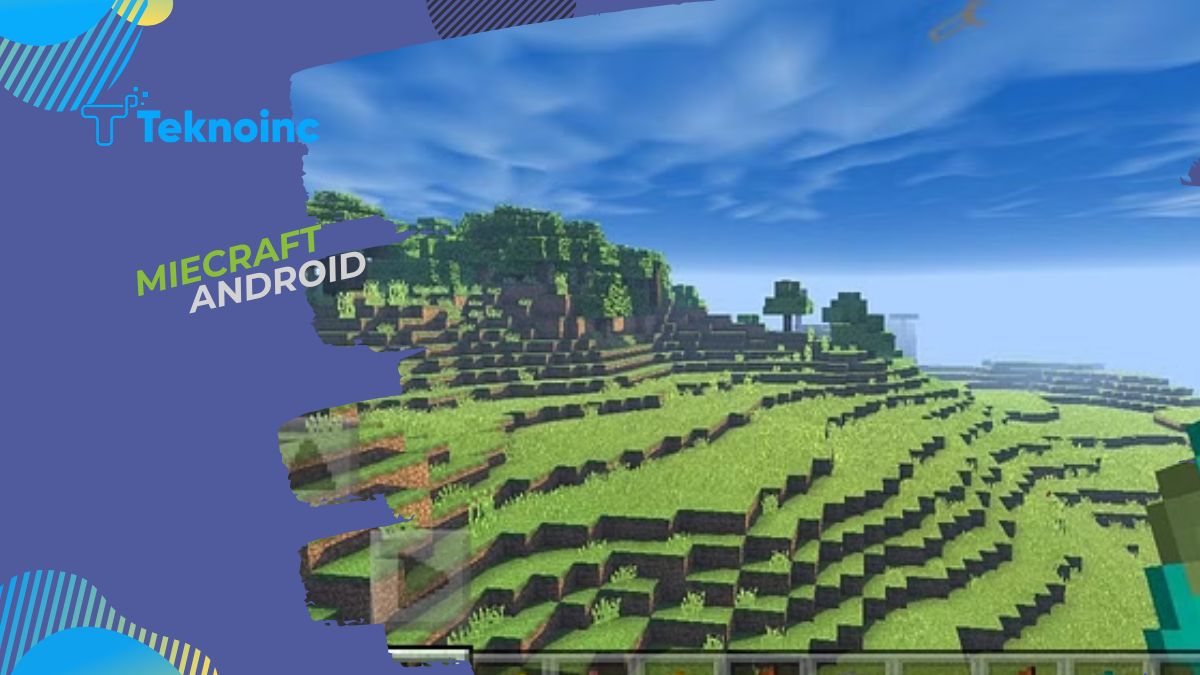





Leave a Reply